Windows 11のSnipping Toolがまた進化しています。
Snipping Toolで録画した動画をワンクリックでGIFアニメーションとして出力できるようになっています。
GIFには30秒という制限がありますが、Windows 11の標準機能でアニメーションGIFを簡単に作成できるのは便利だと思います。
品質は[高]と[低]のどちらかを選択できます。
![[GIFを作成]ウィンドウ](https://hamachan.info/WordPress2025/wp-content/uploads/2025/07/98919snipping-gif32.png)
参考バージョン 11.2508.29.0 では、動画も[レコーディング領域]から[ウィンドウ]を選択して、アプリのウィンドウを指定してキャプチャ領域にできるようになっています。
Snipping Toolの起動
Windows 11でSnipping Toolを起動する方法です。
すべてのアプリから起動
[スタート]ボタンをクリックして、スタートメニューを表示します。
[スタート]メニューに[Snipping Tool]のピン留めがあれば、それをクリックしてください。
スタートメニューに[Snipping Tool]がない場合は、右上にある[すべて]をクリックします。
![スタートメニューの[すべて]](https://hamachan.info/WordPress2025/wp-content/uploads/2025/07/98919snipping-gif01.png)
すべてのアプリが表示されますので、[A]や[B]などのアルファベットの箇所をクリックします。
どこでもかまいません。
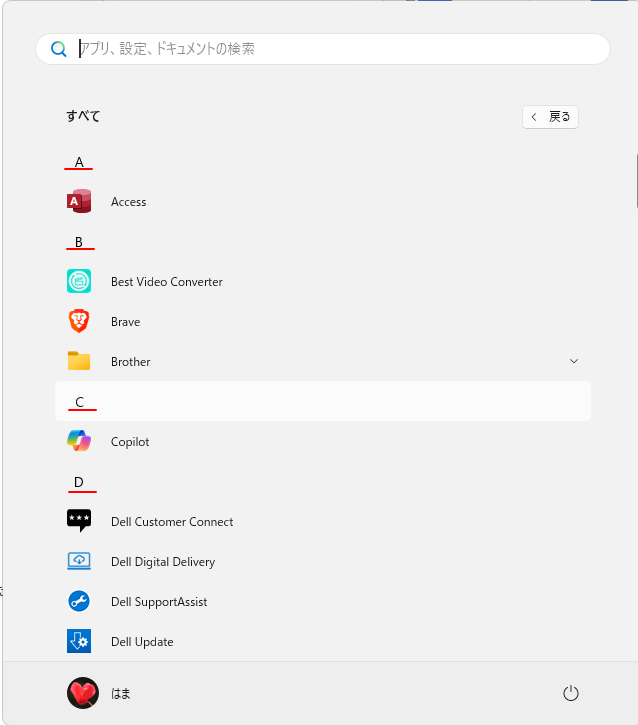
カテゴリー一覧が表示されます。この中から[S]をクリックします。
![カテゴリ―一覧の[S]](https://hamachan.info/WordPress2025/wp-content/uploads/2025/07/98919snipping-gif04.png)
すると、[S]カテゴリーが表示されますので、[Snipping Tool]をクリックします。
![すべてのアプリの[Snipping Tool]](https://hamachan.info/WordPress2025/wp-content/uploads/2025/07/98919snipping-gif05.png)
Snipping Toolが起動します。
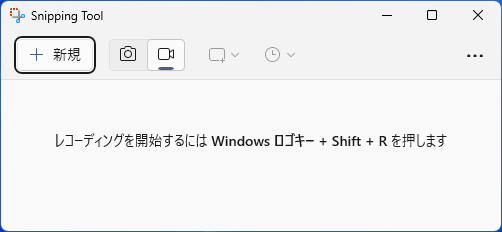
参考Snipping Toolの起動方法は、以下の記事でも解説しています。起動方法は、1つではありませんので、自分が慣れた方法で起動してかまいません。
-
初心者でも簡単!Snipping Toolで画面を録画して保存する方法
Windows 11のSnipping Toolがバージョンアップされて録画機能が追加されました。 とてもシンプルな機能で、保存形式はMP4 ...
また、Windows 11のスタートメニューの画面構成とカスタマイズについては、以下で解説しています。
-
Windows 11の[スタート]メニューの画面構成と設定(カスタマイズ)
Windows 11では[スタート]メニューも大きく変わりました。 まずは、[スタート]メニューの構成内容を確認して、使いやすいようにカスタ ...
ショートカットキーでコントロールバーを表示して開始
Snipping Toolは、ショートカットキーでも起動できます。動画を開始する場合は、[Windows ]+[Shift]+[R]です。
![キーボード[Windows ]+[Shift]+[R]](https://hamachan.info/WordPress2025/wp-content/uploads/2025/07/keyboard-win-shift-r-e1753943877848.png)
以下のようなコントロールバー(操作バー)が表示されます。
以下は、Snipping Tool バージョン 11.2508.29.0 のコントロールバーです。
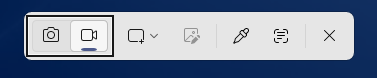
参考スクリーンショットを撮る場合のショートカットキーは、[Windows]+[Shift]+[S]です。
このショートカットキーは[Print Screen]キーに割り当てて使用することもできます。
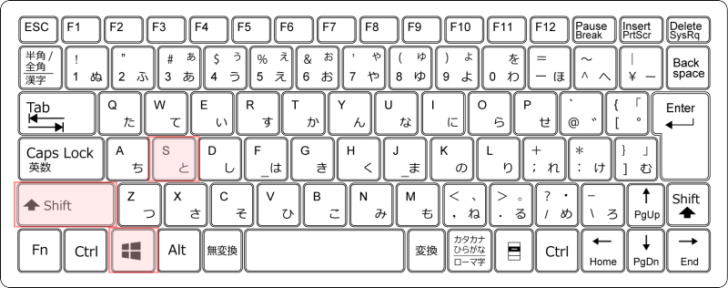
バージョンの確認と録画機能の設定
[Snipping Tool]のバージョンを確認する方法です。
Snipping Toolを起動後、右上にある[もっと見る](…)から[設定]をクリックします。
![Snipping Toolの[もっと見る]-[設定]](https://hamachan.info/WordPress2025/wp-content/uploads/2025/07/98919snipping-gif09.png)
かなり長いウィンドウですが、一番下までドラッグすると、[このアプリについて]の下にバージョンが記されています。
![Snipping Toolの[このアプリについて]-バージョン](https://hamachan.info/WordPress2025/wp-content/uploads/2025/07/98919snipping-gif10.png)
参考Snipping Toolのバージョン 11.2508.29.0 では、動画もウィンドウを指定してキャプチャ領域にできるようになっています。
画面録画の設定
録画についての設定は、以下の5個があります。必要であればオン/オフの設定をしてください。
- 自動的に変更にコピー
- 元の画面録画を自動的に保存する
- 編集した画面録画の保存先を依頼する
- 画面録画の開始時に既定でマイク入力を含める
- 画面録画の開始時に既定でシステムオーディオを含める
バージョンアップにより設定内容が増えていることがありますので、時々確認してみてください。
![Snipping Toolの[設定]-[画面録画]](https://hamachan.info/WordPress2025/wp-content/uploads/2025/07/98919snipping-gif11.png)
スクリーンショットも画面録画も自動的に保存する場合の保存先フォルダーは変更できます。[変更]をクリックして指定します。
[フォルダーを開く]をクリックして保存済みのファイルを確認することもできます。
オンにすると、自動的に保存先フォルダーに保存されるようになります。
[編集した画面録画の保存を依頼する]をオンにすると、画面録画をした後にトリミングなどの編集を行って、[閉じる]ボタンで閉じようとすると、保存するかどうかを確認されるようになります。
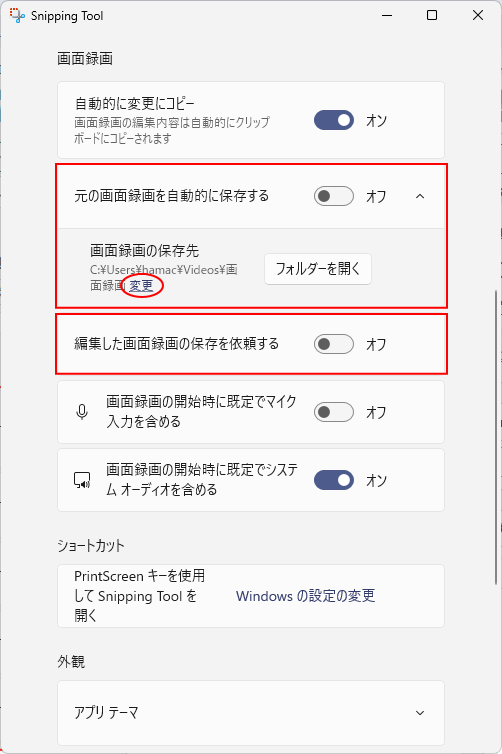
アプリのウィンドウを指定して録画を開始
Snipping Toolで画面を録画する方法です。
まず、録画したいアプリを起動して、ウィンドウの大きさを調整しておきます。
ここでは、電卓アプリの操作を録画します。
![Windows 11の[電卓]アプリ](https://hamachan.info/WordPress2025/wp-content/uploads/2025/07/98919snipping-gif72.png)
[新規]ボタンをクリックします。
![Snipping Toolの[新規]](https://hamachan.info/WordPress2025/wp-content/uploads/2025/07/98919snipping-gif71.png)
ショートカットキーは、[Ctrl]+[N]です。
![キーボード[Ctrl]+[N]](https://hamachan.info/WordPress2025/wp-content/uploads/2019/03/kibord-Ctrl-N-e1723367506731.png)
画面上部にコントロールバー(操作バー)が表示されます。
ショートカットキー[Windows ]+[Shift]+[R]を使用した場合は、以下のコントロールバーが表示されます。
以前は、[レコーディング領域]は無効になっていましたが、バージョン 11.2508.29.0 では、有効になっています。

ここでは、[電卓]アプリを指定して録画しますので、[レコーディング領域]をクリックして[ウィンドウ]を選択します。
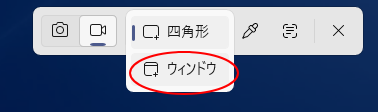
ウィンドウで録画したいアプリをクリックします。
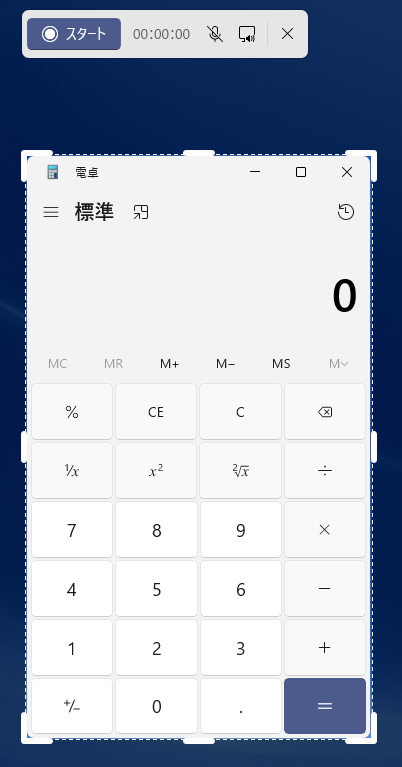
画面上部にあるコントロールバーの[スタート]ボタンをクリックします。
Snipping Toolでは、マウスポインターもキャプチャされます。マウスポインターをオフにする設定はありません。
![コントロールバーの[スタート]ボタン](https://hamachan.info/WordPress2025/wp-content/uploads/2025/07/98919snipping-gif16.png)
録画領域の中央に[3][2][1]と表示された後(3秒後)に録画が開始されます。
録画中は、録画範囲に赤い点線枠が表示されています。
録画を停止する場合は、コントロールバーの[録画を停止]ボタンをクリックします。
以下は、コントロールバーの各ボタンの名称です。
[マイクのミュート]と[システムオーディオのミュート]のオン/オフは、Snipping Toolの[設定]から行います。
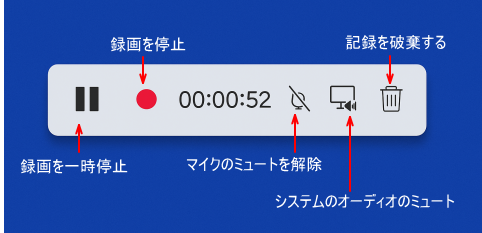
参考Snipping Toolでの動画作成については、以下の記事でも解説しています。保存方法などは、以下の記事が参考になると思います。通常の保存であれば、MP4で保存されます。
操作説明など短いアニメーションだけでよい場合はGIF、音声付きや長めの動画、画質重視であればMP4が適しています。
また、以下の記事では、ドラッグでレコーディング領域を指定して操作しています。
-
初心者でも簡単!Snipping Toolで画面を録画して保存する方法
Windows 11のSnipping Toolがバージョンアップされて録画機能が追加されました。 とてもシンプルな機能で、保存形式はMP4 ...
作成した動画のトリミング
録画が終わったら、[録画を停止]ボタンをクリックします。
ウィンドウの左下にある[再生]ボタンをクリックして、録画した動画を再生し確認できます。
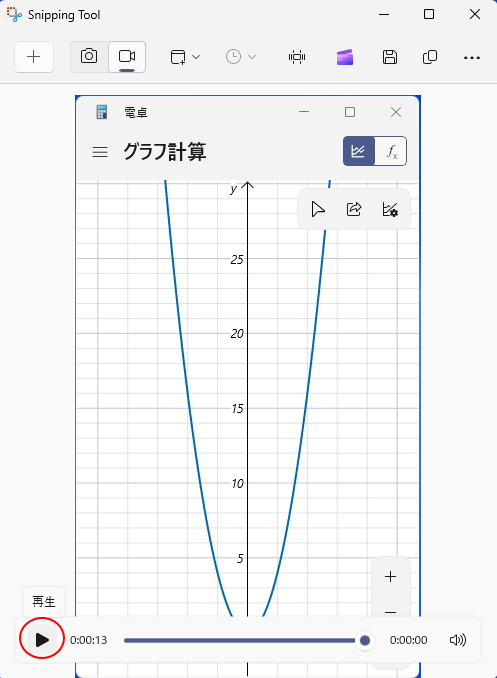
録画した動画を確認して、トリミングしたい場合は、上部の[トリム]ボタンをクリックします。
![Snipping Toolの[トリム]ボタン](https://hamachan.info/WordPress2025/wp-content/uploads/2025/07/98919snipping-gif77.png)
ショートカットキーは、[Ctrl]+[E]です。
![キーボード[Ctrl]+[E]](https://hamachan.info/WordPress2025/wp-content/uploads/2020/01/kibord-ctrl-e-e1723337878295.png)
下部にあるトリミングバーのスライダーをドラッグして調整します。
再生して、問題がなければ[適用]ボタンをクリックします。
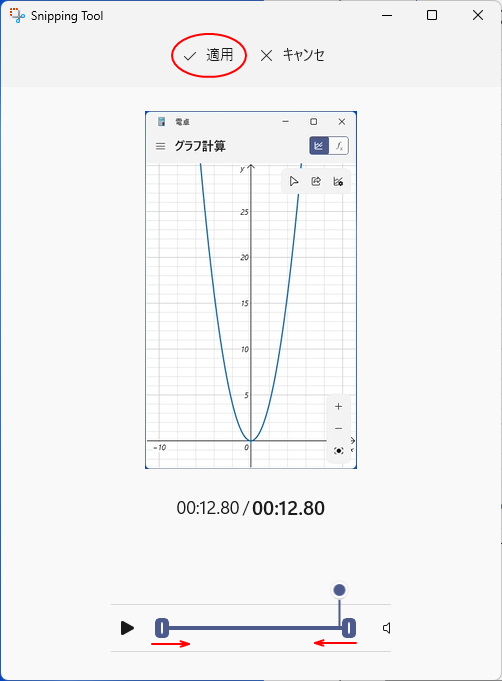
参考動画のトリミングは、ClipChanpでも可能です。Microsoft Clipchampは、Windows 11に標準で搭載されている動画編集アプリです。
-
Clipchampを使って動画の不要なシーンを削除する(スプリットで分割)
Microsoft Clipchampは、Windows 11に標準で搭載されている動画編集アプリです。 有料版と無料版がありますが、無料版 ...
Windows 11の電卓の使い方については、以下の記事で解説しています。
-
Windowsの[電卓]アプリはグラフ計算などさまざまな計算ができる
Windowsの標準アプリの1つに[電卓]があります。 この電卓ですが、Windows 10以降かなり充実した内容となっています。 バージョ ...
GIFアニメーションを作成
GIFアニメーションとして出力する場合は、[GIFを作成]ボタンをクリックします。
![Snipping Toolの[GIFを作成]ボタン](https://hamachan.info/WordPress2025/wp-content/uploads/2025/07/98919snipping-gif80.png)
ウィンドウ幅が狭い場合は、[もっと見る]ボタンをクリックすると、表示されます。
![[もっと見る]ボタンを押したときの[GIFを作成]](https://hamachan.info/WordPress2025/wp-content/uploads/2025/07/98919snipping-gif79.png)
ショートカットキーは、[Ctrl]+[G]です。
![キーボード[Ctrl]+[G]](https://hamachan.info/WordPress2025/wp-content/uploads/2017/01/kibord-ctrl-g-e1723360671641.png)
[GIFを作成]ウィンドウが表示されます。
品質は、[低](小さいファイルサイズ)と[高](大きいファイルサイズ)から選択します。
選択すると、サイズ情報が表示されますので、確認してどちらかを選択します。
![[GIFを作成]ウィンドウで[艇]を選択](https://hamachan.info/WordPress2025/wp-content/uploads/2025/07/98919snipping-gif23.png)
![[GIFを作成]ウィンドウで[高]を選択](https://hamachan.info/WordPress2025/wp-content/uploads/2025/07/98919snipping-gif24.png)
参考録画した動画が30秒以上の場合は、以下のメッセージが表示されます。
[続行]をクリックすると、先頭から30秒のGIFアニメーションが作成されます。
最初の30秒をGIFにエクスポートする
GIFは30秒以下にする必要があります。ビデオの最初の30秒を使用してGIFを作成します。
![[最初の30秒をGIFにエクスポートする]ウィンドウ](https://hamachan.info/WordPress2025/wp-content/uploads/2025/07/98919snipping-gif31.png)
エクスポート
GIFアニメーションを保存するには、[エクスポート]をクリックします。
![[GIFを作成]ウィンドウの[エクスポート]](https://hamachan.info/WordPress2025/wp-content/uploads/2025/07/98919snipping-gif26.png)
[名前を付けて保存]ダイアログボックスが表示されます。
保存先とファイル名を指定して保存します。
ファイル名は、自動的に日付が付けられますが、分かりやすい名前に変更して[保存]ボタンをクリックします。
![[名前を付けて保存]ダイアログボックスでファイル名を付けて保存](https://hamachan.info/WordPress2025/wp-content/uploads/2025/07/98919snipping-gif81.png)
プログレスダイアログが表示されますが、すぐに完了します。
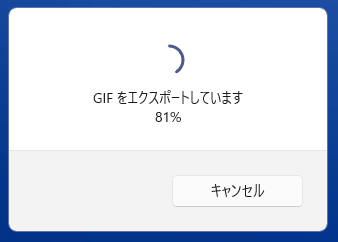
参考[GIFを作成]ウィンドウの[コピー]をクリックすると、GIFアニメーションをクリップボードに保存して、貼り付けることができます。この場合も同じように進捗状況を示すプログレスダイアログが表示されます。
ファイルを保存せずにすぐに使いたい場合は、コピーが便利です。
![[GIFを作成]ウィンドウの[コピー]](https://hamachan.info/WordPress2025/wp-content/uploads/2025/07/98919snipping-gif30.png)
PowerPoint 2021以降であれば、プレゼンテーションをGIFアニメーションとして出力できます。
-
プレゼンテーションをアニメーションGIFとして作成
PowerPoint 2016と2019では、作成済みのプレゼンテーションを簡単にアニメーションGIFとして保存できるようになっています。( ...
Snipping Toolの他の機能
Snipping Toolは、文字認識もできるようになっています。
-
Snipping Toolの文字認識機能(個人情報の黒塗りもできる)
Windows 11のSnipping Toolに文字認識機能が追加されました。 スクリーンショットを撮って、その中のテキストを自動認識して ...
Snipping Toolのキャプチャ機能については、以下の記事で解説しています。
-
[切り取り & スケッチ]でスクリーンショットして画像を編集
[切り取り & スケッチ]とは、Windows 10 October 2018 Update(バージョン1809)で登場したアプリです。 パ ...
-
[Windows+Shift+S]で画面領域切り取り(PrintScreenに割り当ても可)
Windows 10では、Creators Updateで、新しいショートカットキーが追加されました。 Windows 10のバージョン 1 ...
Windows 11で画面録画ができるアプリケーション
Windows 11で画面を録画できる機能は、他にもあります。
以下の2つの録画機能には、マウスポインターをキャプチャする/しないの設定があります。
[Windows]+[G]でゲームバーを表示して録画することもできます。Windows 10で解説しています。
-
動画をキャプチャできるGame Barは[Windows+G]で起動
Windows 10には、標準で動画をキャプチャーできる機能が搭載されています。 [Game Bar]と呼ばれるものでゲームを録画するための ...
PowerPoint 2013以降は、画面操作を録画する機能があります。
-
PowerPointで画面操作を録画して編集や保存も可能
PowerPoint 2013以降のバージョンには、画面操作を録画する機能があります。 録画した動画はトリミングなどの編集を行うこともできま ...
Windows 11に標準でインストールされているClipchampでも録画できます。
カメラと同時に録画することもできます。
-
Clipchampの起動と画面録画機能(解説動画も簡単作成)
Microsoft Clipchamp(クリップチャンプ)は、誰でも簡単に動画の作成や編集ができるアプリケーションです。 Windows 1 ...
